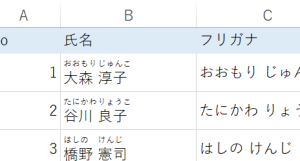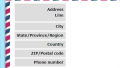名簿などを作成するときにフリガナを表示したいことはありませんか?
エクセルなら正しく漢字の読みが入力されていれば、フリガナを取り出すのは簡単です。
「PHONETIC関数」で、名前のフリガナを瞬時に表示する方法を紹介します。
PHONETIC関数
エクセルでは、「PHONETIC(フォネティック)関数」という、エクセルに入力したデータの「読み」をフリガナとして表示させる関数があります。
この関数を利用すれば、フリガナを追加で入力することなく、すでに入力してあるデータからフリガナを引用することができます。
ここでは、PHONETIC関数の基本的な書式と機能について紹介します。
PHONETIC関数は次のように入力します。
=PHONETIC(文字列)
PHONETIC関数は、引数の(文字列)から読みで入力された文字をフリガナとして表示します。
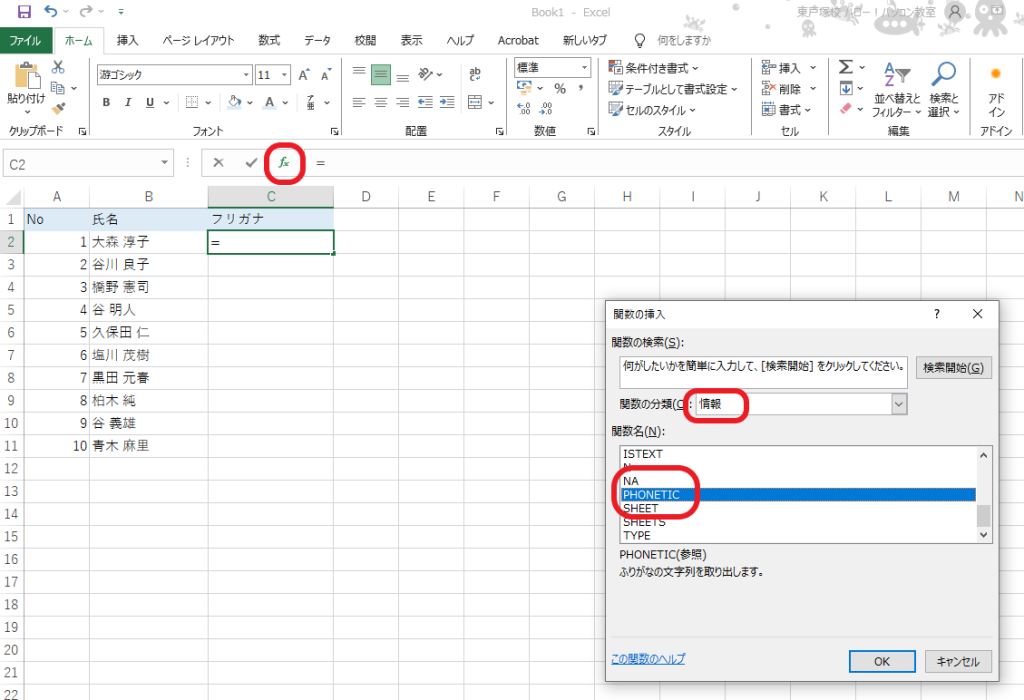
関数を入力するときは、「関数の挿入」ボタンをクリックして、「関数の分類」で「情報」を選択すると、PHONETIC関数が簡単に入力できます。
また、関数ライブラリの「情報」からも選択できます。
今回の例では、B列にすでに名前が入力されています。その名前の読みから「フリガナ」を抽出して表示されるように、次のように関数を入力してみます。
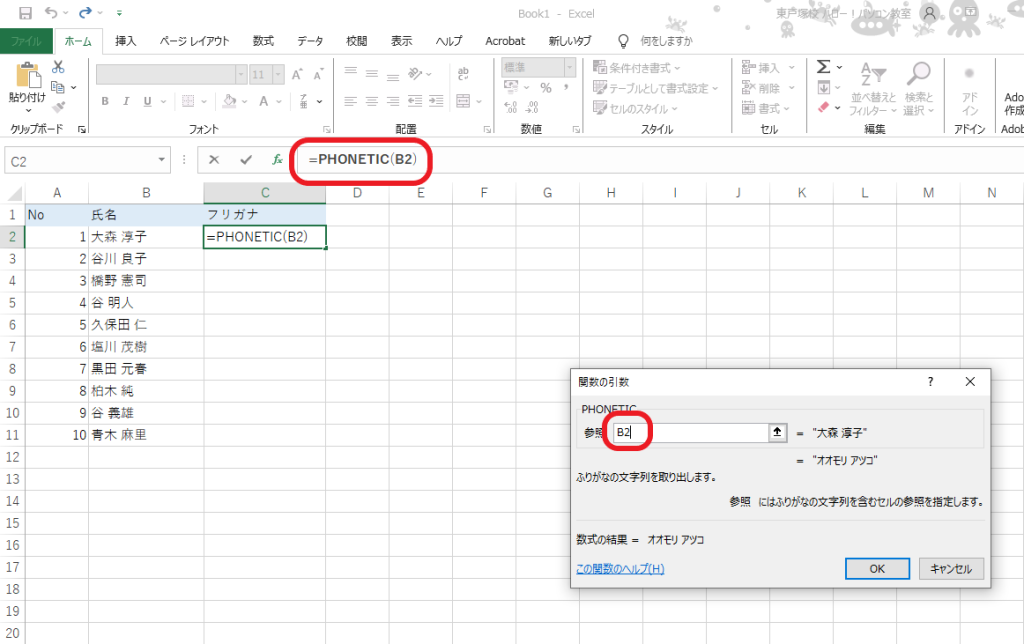
引数の「文字列」でセル「B2」を入力して、「OK」ボタンをクリックします。
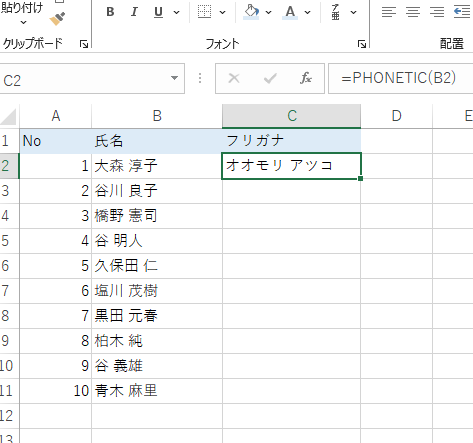
氏名のフリガナが表示されました!
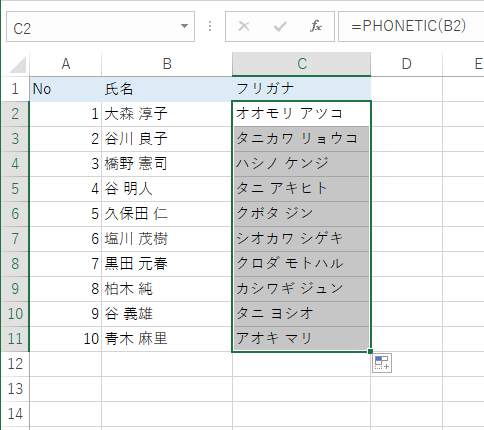
PHONETIC関数の式をオートフィルでコピーします。
ふりがなの変更
PHONETIC関数は、セルに入力された読みを取り出す関数ですが、漢字変換時に別の読みで入力したり、フリガナとして表示される文字を修正したいときがあります。
また、カタカナ表記を「ひらがな」表記のふりがなにしたい場合もあります。そのようなときは、「入力されている値のセル」を範囲選択して、ふりがなを表示させたり、設定を変更するのがポイントです。
フリガナをひらがなにしてみましょう。
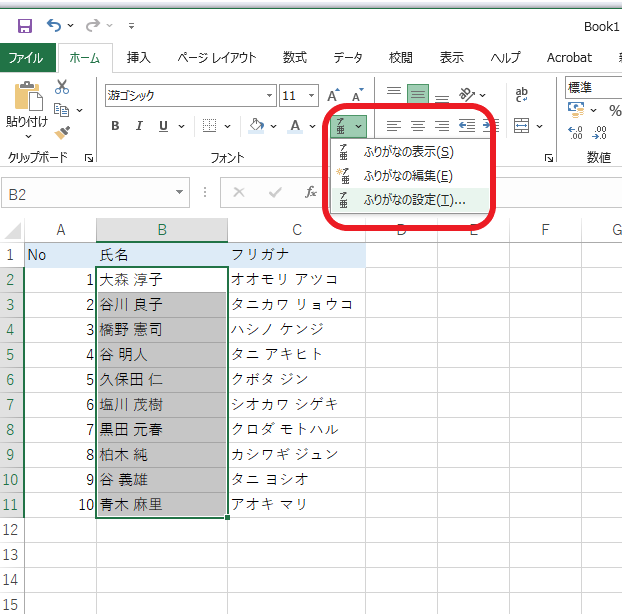
フリガナの読みを修正したいセルの「フリガナの元となるセル」を選択します。
[ホーム]タブの[ふりがなの表示/非表示]ボタンから[ふりがなの設定]をクリックします。
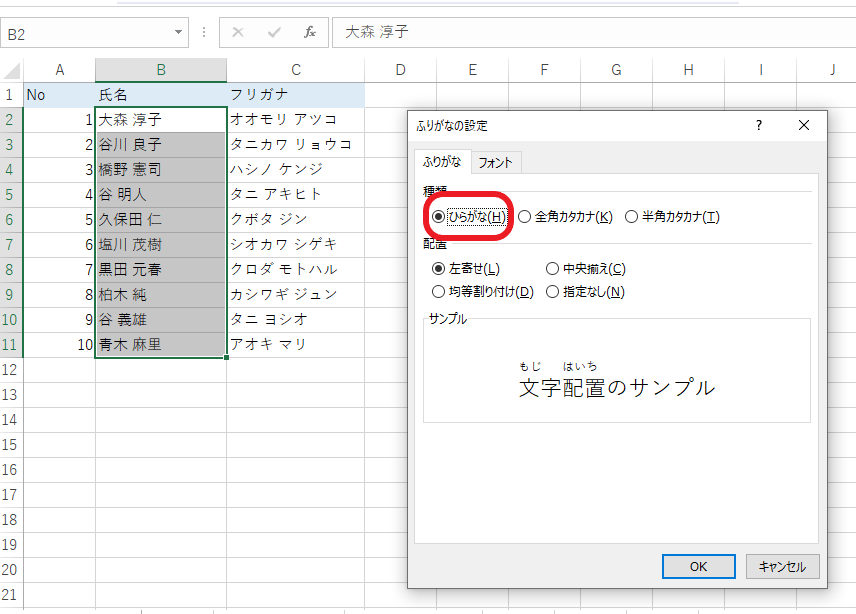
「ひらがな」を選択して「OK」をクリックします。
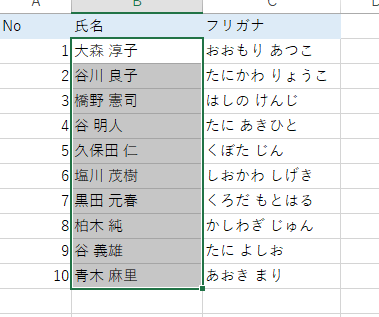
フリガナをひらがなにできました。
フリガナを修正してみましょう
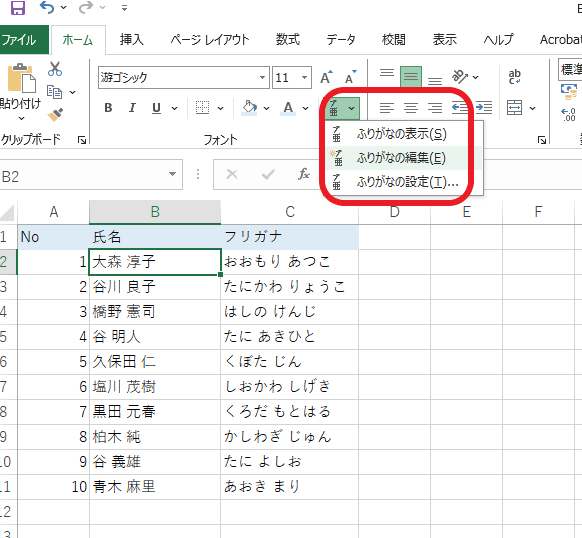
フリガナの読みを修正したいセルの「フリガナの元となるセル」を選択します。
[ホーム]タブの[ふりがなの表示/非表示]ボタンから[ふりがなの編集]をクリックします。
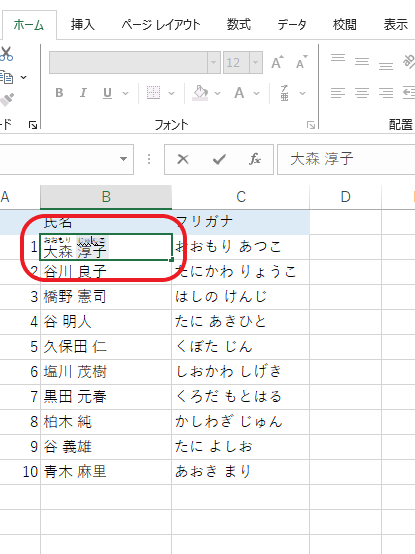
修正箇所にカーソルを入れてフリガナを修正します。
まとめ
いかがでしたでしょうか。
PHONETIC 関数は文字列からふりがなを抽出する関数です。カタカナは半角と全角が選べます。

PHONETIC 関数はエクセルで手入力したデータに自動的に振られるふりがなを取り出す関数です。
他のアプリからコピーして貼り付けたデータやインポートしたデータの漢字などにはフリガナが振られていませんので、フリガナが設定されているかどうか確認が必要になることもあります。
ふりがながあるかどうかは確認したいセルを選択し、「ホーム」タブの「ふりがなの表示/非表示」ボタンから「ふりがなの表示」をクリックすると確認できます。
参考になれば幸いです。